
جدول المحتويات:
- مؤلف John Day [email protected].
- Public 2024-01-30 07:39.
- آخر تعديل 2025-01-23 12:54.

قبل أن نبدأ
Batch هي لغة ترميز صنعتها Microsoft. إنه أمر أساسي بجنون ، لأنه لا يمكنه عرض الرسومات أو تشغيل الصوت. على الرغم من أنه من المفيد فتح التطبيقات وإنشاء ألعاب قائمة على النصوص واستخدامها كساعة ثانية.
من السهل التعلم ، حيث لا توجد العديد من الأوامر إذا كنت تريد القيام بشيء سريع.
سيشرح هذا البرنامج التعليمي بعض الأوامر الأساسية ، بالإضافة إلى برنامج تعليمي لكيفية عمل الساعة.
ملاحظة: Batch يعمل فقط على أنظمة windows من أيام DOS ، إلى أحدث إصدار من Windows. لذلك لا تحاول استخدام الأنظمة المستندة إلى Unix (Linux ، android …) أو أنظمة MacOS (iOS ، Mackintosh).
الأهمية:
عند حفظ ملف دفعي ، تأكد من أنه ينتهي بـ ".bat" أو ".cmd" (شخصيًا ، أنا أفضل.bat)
أيضًا ، إذا كنت تريد تحريره ، فيمكنك النقر بزر الماوس الأيمن فوق> تحرير ، لتحرير الملف لفتحه في برنامج "المفكرة". إذا كنت تستخدم شيئًا آخر ، مثل Sublime Text أو Notepad ++ ، فيمكنك عادةً الانتقال إلى File> Open… والعثور على الملف هناك ، إذا لم يكن قد تم تحميله بالفعل.
(بالنسبة لمستخدمي Notepad ++ ، يمكنك النقر بزر الماوس الأيمن فوق> تحرير باستخدام Notepad ++ لسهولة الاستخدام.)
(آسف لصورة منخفضة الدقة. أحتاج إلى صورة فقل "هذا سيفي بالغرض" ووضعها هناك.)
الخطوة 1: الأساسيات | صدى صوت
ستكون بعض الأوامر ثابتة في كل ما تفعله.
سيكون أولها "صدى".
ماذا يفعل الصدى؟
بشكل أساسي ، ينقل كل النص الذي تدخله. على سبيل المثال ، إذا وضعت "echo Hello!" في موجه الأوامر ، ستحصل على "Hello!" كإخراج.
يمكن أيضًا إيقاف تشغيل الصدى.
يتم ذلك ببساطة عن طريق الانتقال إلى "echo off". هذا يمنعه من نقل معلومات مثل "C: / windows / System32 (إذا كنت تقوم بتشغيله في وضع المسؤول).
الخطوة 2: الخطوة 2: الأساسيات | اللون و Cls
اللون واضح بذاته. يسمح لك بتغيير لون الخط ولون الخلفية في النافذة الطرفية. يمكن العثور على شرح أكثر تفصيلاً عن طريق كتابة "لون؟" في موجه الأوامر (cmd.exe)
Cls هو اختصار لـ "Clear Screen". يمسح شاشة جميع البيانات المدخلة مسبقًا ، مثل الأوامر والنصوص المدخلة وما إلى ذلك.
الخطوة 3: الخطوة 3: الأساسيات | "٪٪"، ":" وتذهب إلى
هذا هو المكان الذي تصبح فيه الأشياء مثيرة للاهتمام.
باستخدام "٪٪" ، يمكنك حفظ بعض البيانات ، مثل نص تم إدخاله أو إحصائيات أخرى حتى يتم مسح وحدة التحكم (مغلقة) ، وهي مفيدة في بعض البرامج النصية. (في الألعاب النصية ، يمكنك استخدام هذا لحفظ الأسماء والإحصائيات وأي شيء آخر يمكن تغييره وتعقبه.)
باستخدام ":" و geto ، يمكنك إنشاء حلقات ، والتنقل في نص. لذلك ، يمكن أن يكون لديك مستخدم يدخل شيئًا ما ، ثم يكون لديك مخرج البرنامج النصي أو العودة إلى البداية.
الخطوة 4: الخطوة 4: الأساسيات | خاتمة
هناك بعض الأشياء الأخرى التي يجب عليك ملاحظتها قبل المتابعة.
set / p insertsomethinghere = أدخل النص:
إذا كان٪ insertomethinghere٪ == 1 goto aplacetogo
يمكن استخدام هذا كخيار اختيار متعدد الخيارات. أدخل إجابة معينة ، وكن قادراً على إجابة مختلفة.
بدلا من ذلك،
{set / p insertaname = الرجاء إدخال اسم:
إذا كانت٪ insertaname٪ ==٪ insertaname٪ goto nextstep}
سيستمر هذا في الانتقال إلى الخطوة التالية ، مهما كان ذلك.
ملاحظة: كل شيء بالخط العريض في هذه الصفحة غير مطلوب. كل شيء في تلك المجالات سيكون مختلفا. يمكن نسخ كل شيء تحته خط عدة مرات حسب الحاجة.
ملاحظة خاصة: بين قوسين {} ، هذا هو كل ما تحتاجه من الناحية الفنية. على الرغم من أنه يمكن أن يكون لديك اسم معين يمنحك مزايا خاصة ، إلا أن الشخصيات تتعرف عليك ، أو يكون لديك مسار بديل. كل ما عليك القيام به هو إضافة "if٪ insertaname٪ == Bob goto nextstepbob" (ستحتاج إلى إضافة مسار مختلف قد يكون مزعجًا ، أو مجرد وضع مسار بديل صغير ، والذي سيربط احتياطيًا بالمسار الرئيسي في النهاية.)
الخطوة 5: الخطوة 5: بعض المرح | ساعة
هذا شيء تعلمته أولاً ، في الواقع.
@صدى خارج
اللون 0a
cls
:ساعة
صدى الوقت الحالي هو٪ time٪ والتاريخ٪ date٪
اذهب إلى الساعة
اختياريًا ، يمكنك وضع "cls" بعد الساعة
على الرغم من أن هذا سيؤدي إلى وميضه ومزعج بعض الشيء.
تذكر أن تحفظ بشكل صحيح!
الخطوة 6: الخطوة 6: في النهاية …
حاليًا ، كنت أعمل على لعبة. أدناه هو ما لدي حاليا.
إنها أساسية ، ويمكن لعبها إلى حد ما ، على الرغم من أنها ليست قريبة مما أريد القيام به.
(نظرًا للطريقة التي يقرر بها تنسيق النص ، سأقدمه إذا كان هناك طلب.)
الخطوة 7: مساعدة إضافية
لا تتردد في السؤال عما إذا كنت عالقًا في شيء ما. سأحاول المساعدة بأسرع ما يمكن.
شكرا للقراءة ، ونأمل أن يساعد هذا.
موصى به:
الترميز باستخدام كتل كود IOS: 6 خطوات

الترميز باستخدام كتل كود IOS: يعد التشفير باستخدام iOS طريقة فريدة لجعل جهاز iOS الخاص بك يقوم بالأتمتة ، وجلب الأخبار ، وبدء الحرب الإلكترونية ، وحتى جدولة الرسائل النصية. بالنسبة إلى هذه التعليمات ، سنركز على الحرب الإلكترونية ، وعلى وجه التحديد إرسال بريد عشوائي إلى الأصدقاء و c
Arduino 4 Wheel Drive Bluetooth RC Car باستخدام UNO R3 و HC-05 و L293D Motorshield مع الترميز وتطبيق Android: 8 خطوات

Arduino 4 Wheel Drive Bluetooth RC Car باستخدام UNO R3 و HC-05 و L293D Motorshield مع الترميز وتطبيق Android: اليوم سأخبرك عن كيفية صنع سيارة اردوينو تعمل بالبلوتوث ذات الدفع الرباعي باستخدام HC 05 ، L293 Motor shield ، 4 محرك DC ، مع ترميز وتطبيق لنظام Android للتحكم في السيارة. المكون المستخدم: -1-Arduino UNO R32-Bluetooth HC-053-Motorshield L293
دليل الترميز / التشخيص لبرنامج BMW INPA E60: 4 خطوات
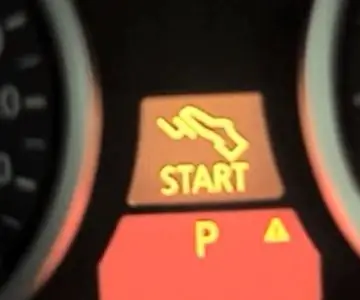
دليل الترميز / التشخيص BMW INPA E60: في هذه المقالة ، سأجمع بعض الحالات حول حالة عمل BMW INPA على BMW E60 ، وإذا كان لديك حالة BMW INPA E60 أخرى تريد مشاركتها مع الناس ، فيرجى إرسالها إلى بريدي الإلكتروني. سيضعه هنا لمشاركته
الشروع في العمل مع الترميز المستند إلى مستعرض MBlock لـ HyperDuino: 3 خطوات

الشروع في العمل مع الترميز المستند إلى مستعرض MBlock لـ HyperDuino: مرحبًا بك في البرنامج التعليمي المستند إلى الويب mBlock باستخدام HyperDuino. سيوضح لك هذا كيفية إعداد mBlock وتحميل الكود الخاص بك إلى HyperDuino الخاص بك. سيوضح لك هذا أيضًا كيفية إنشاء رمز أساسي لسيارة ذكية أيضًا. للبدء ، دعنا نقفز مباشرة
تعليمات مجموعة أدوات تحليل الترميز: 9 خطوات

تعليمات مجموعة أدوات تحليل الترميز: مجموعة أدوات تحليل الترميز (CAT) عبارة عن برنامج مجاني لتحليل البيانات النوعية موجود بالكامل عبر الإنترنت. بالنسبة للباحثين الذين لديهم بيانات نصية ، تسمح CAT بتصنيف وتنميط كميات البيانات واسعة النطاق إلى كميات كمية
